- El salto del mouse en un dispositivo con Windows 10 puede ser cuestión de algunas configuraciones.
- Del mismo modo, es posible que la omisión del mouse no esté necesariamente relacionada con un problema de hardware.
- Entonces, en lugar de reemplazar su mouse en el lugar, vea si el dispositivo funciona en otra PC.
- Tenga en cuenta que, a veces, el antivirus también puede interferir.

Este software reparará errores comunes de la computadora, lo protegerá de la pérdida de archivos, malware, fallas de hardware y optimizará su PC para obtener el máximo rendimiento. Solucione problemas de PC y elimine virus ahora en 3 sencillos pasos:
- Descargar la herramienta de reparación de PC Restoro que viene con tecnologías patentadas (patente disponible aquí).
- Hacer clic Iniciar escaneo para encontrar problemas de Windows que podrían estar causando problemas en la PC.
- Hacer clic Repara todo para solucionar problemas que afectan la seguridad y el rendimiento de su computadora
- Restoro ha sido descargado por 0 lectores este mes.
Cuando se trabaja en un dispositivo con Windows 10, la imposibilidad de utilizar correctamente su ratón, especialmente cuando depende de él, puede afectar seriamente su productividad.
Y un problema molesto con respecto a los ratones es notar que el cursor salta aleatoriamente y no responde a tus movimientos.
Por lo tanto, en este artículo de solución de problemas, abordaremos algunas formas fáciles de seguir para solucionar este problema.
¿Cómo puedo solucionar rápidamente los problemas de saltos del mouse?
- Compruebe si hay problemas de hardware
- Verifique los controladores asociados
- Ajustar el tiempo de retardo del panel táctil
- Ajuste la configuración desde el Panel de control
- Escanea tu computadora
1. Compruebe si hay problemas de hardware
En primer lugar, debe verificar si no hay un problema de hardware involucrado. Quizás ya lo haya intentado, pero es lo primero que debe verificar. Por lo tanto, conecte su mouse a una computadora diferente, si está disponible.
Además, si conecta su mouse a través de un puerto USB defectuoso, intente usar otra toma USB y vea si desde allí el problema persiste.
Si todo funciona como debería, entonces no hay ningún problema con el mouse real; por supuesto, de lo contrario, simplemente reemplace el mouse y el problema estará resuelto.
En la misma línea con el problema del hardware, este problema también puede ser causado por una interferencia eléctrica. Puede intentar desconectar todos los dispositivos USB de la PC y volver a conectarlos.
Sin embargo, si llega a la conclusión de que el ratón en sí es el responsable de este problema, consulte nuestra lista con el mejores ratones para PC que puedes conseguir ahora mismo.
2. Verifique los controladores asociados
- Ingresar Administrador de dispositivos en el cuadro de búsqueda de la pantalla de inicio y abra el programa.
- Navegar hacia Ratones y otros dispositivos punteros.
- Haga clic derecho en cada conductor y seleccione Actualizar.
- Además, elimine los controladores que no se estén utilizando actualmente.
- Luego, reinicie su computadora con Windows 10 y vea si eso resolvió el problema de los saltos del mouse en Windows 10.
Si después de actualizar el controlador el problema persiste, intente realizar esta operación manualmente. Vuelva al Administrador de dispositivos y desinstale el controlador asociado con su mouse.
Luego, acceda a la página web oficial del fabricante del mouse y descargue / instale los controladores manualmente.
Ejecute un análisis del sistema para descubrir posibles errores

Descarga Restoro
Herramienta de reparación de PC

Hacer clic Iniciar escaneo para encontrar problemas de Windows.

Hacer clic Repara todo para solucionar problemas con tecnologías patentadas.
Ejecute un escaneo de PC con la herramienta de reparación Restoro para encontrar errores que causen problemas de seguridad y ralentizaciones. Una vez que se completa el escaneo, el proceso de reparación reemplazará los archivos dañados con archivos y componentes nuevos de Windows.
Para evitar dañar la configuración del sistema, nuestra fuerte recomendación es utilizar un software dedicado como como el recomendado a continuación para buscar en la web y sugerir controladores apropiados para actualizar el antiguo unos.
No solo el software le facilitará el trabajo, sino que también puede usarlo para monitorear aún más los controladores y procesos esenciales del sistema para optimizarlos y actualizarlos en consecuencia.

DriverFix
Evite los problemas del mouse causados por controladores desactualizados y mantenga su sistema actualizado con las últimas herramientas.
3. Ajustar el tiempo de retardo del panel táctil y deshabilitar el panel táctil
3.1 Ajustar el tiempo de retardo del panel táctil
- prensa Ganar + yo teclas de acceso rápido en su computadora.
- Esto traerá Configuración del sistemas; desde allí haga clic en Dispositivos.
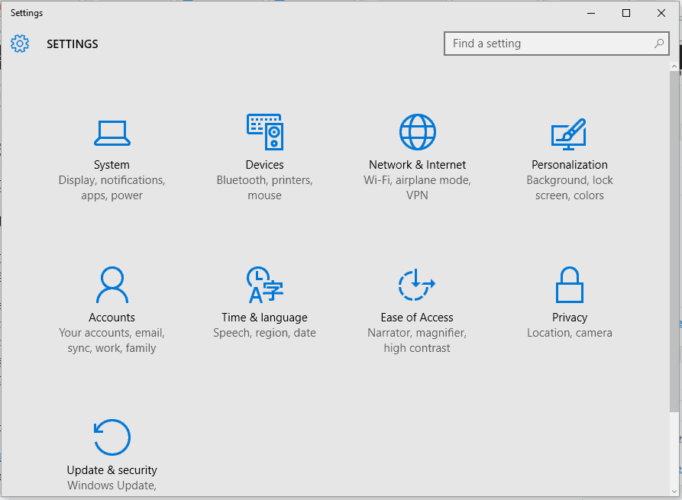
- A continuación, seleccione Ratón y panel táctil pestaña.
- Elegir Panel táctil desde la siguiente ventana.
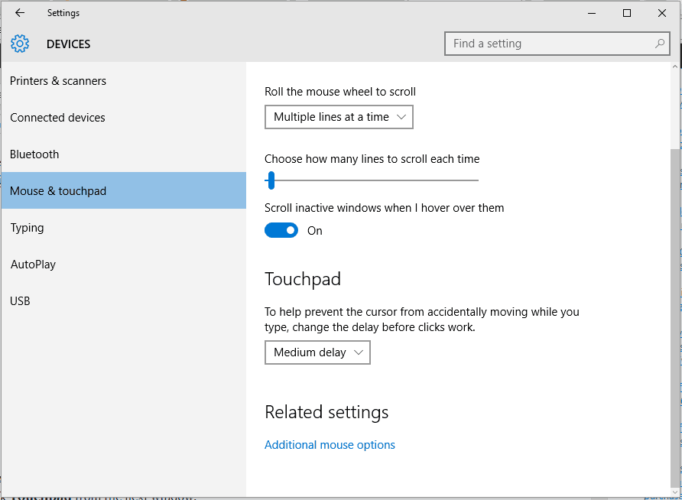
- Cambie el tiempo de retraso usando el menú desplegable.
- Establezca la demora en diferentes valores y pruebe su mouse; si el salto aleatorio desaparece, significa que acaba de encontrar la solución adecuada para su problema.
3.2 Desactivar el panel táctil
- En su pantalla de inicio, haga clic en la flecha ubicada cerca del reloj y luego haga clic derecho en el touchpad icono.
- Seleccione Propiedad de Touch-Pad y desde la siguiente ventana, cambie a la pestaña asociada con su propio panel táctil.
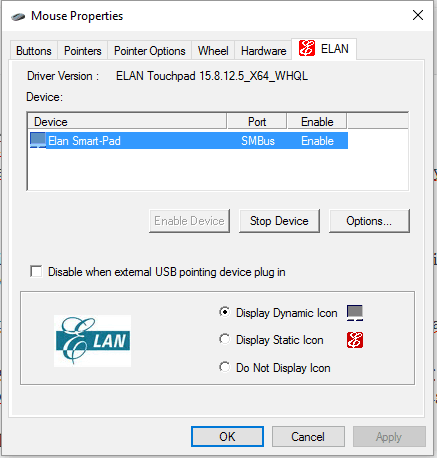
- Desde haga clic en el botón Detener dispositivo o marque la casilla de verificación Desactivar cuando el complemento de dispositivo señalador USB externo.
Debido a las mismas razones que se explicaron durante la solución de resolución de problemas anterior, también debe intentar deshabilitar el panel táctil.
Si esto no le ayudó a solucionar el problema, también tenemos un excelente guía sobre cómo evitar que el panel táctil interfiera con el mouse.
4. Ajuste la configuración desde el Panel de control
- Acceso Panel de control en su dispositivo.
- Acceso Opciones de puntero y desde ahí pincha en Ratón.
- Asegúrese de desmarcar la casilla junto a Mejorar la precisión del puntero.
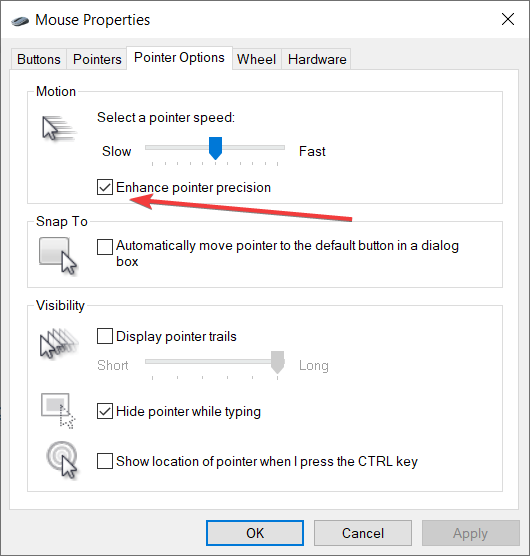
- Aplica y guarda tus cambios.
Para obtener más consejos sobre cómo lidiar con los problemas del puntero del mouse, lea también este artículo completo. Le ayudará a resolver sus problemas con el mouse de inmediato.
5. Escanea tu computadora
- presione el Tecla de Windows + R teclas de acceso rápido y en el cuadro Ejecutar ingrese msconfig.
- En la ventana que se abre, cambie a Bota pestaña.
- Desde allí, haga clic en Arranque seguro, ubicado debajo Opciones de arranque.

- Además, consulte el La red caja.
- Hacer clic OK y entonces Solicitar.
- Reinicie su dispositivo Windows 10.
- Reanude el proceso de análisis para eliminar un posible malware.
El malware o los virus pueden ser la razón por la que el mouse salta, por lo que debe eliminar el programa malicioso en consecuencia.
En esta nota, aquí hay un lista extensa de las mejores herramientas que puede utilizar para eliminar el malware para siempre. Ahí tienes; así es como puede solucionar los saltos del mouse en el problema de Windows 10.
Díganos qué solución de resolución de problemas funcionó para usted utilizando el campo de comentarios a continuación. Por supuesto, manténgase cerca y consulte nuestros tutoriales para obtener más consejos y trucos relacionados con Windows.
 ¿Sigues teniendo problemas?Arréglelos con esta herramienta:
¿Sigues teniendo problemas?Arréglelos con esta herramienta:
- Descargue esta herramienta de reparación de PC Excelente en TrustPilot.com (la descarga comienza en esta página).
- Hacer clic Iniciar escaneo para encontrar problemas de Windows que podrían estar causando problemas en la PC.
- Hacer clic Repara todo para solucionar problemas con tecnologías patentadas (Descuento exclusivo para nuestros lectores).
Restoro ha sido descargado por 0 lectores este mes.
![Los 5 mejores ratones ergonómicos para comprar [Logitech MX Master 3]](/f/31ed7d830e8e63fddf5dcb2331e54cfe.jpg?width=300&height=460)
![El mejor mouse 3D para Autocad y SolidWorks [Guía 2021]](/f/aa3231c8c93723f0cff4cfa218711a73.jpg?width=300&height=460)
![El mejor mouse Zowie para comprar [Guía 2021]](/f/6ca9b1f201bcaf6da21e1a0613a1ac13.jpg?width=300&height=460)